近来有部分Win8用户反应,电脑公司win8系统桌面的输入法图标不见了的情况。那么Win8.1输入法状态栏丢失了怎么办呢?对于此类情况,小编介绍以下方法找回win8系统的输入法图标。
找回win8输入法图标具体步骤如下:
1、与Win7之前的系统不同,对于Windows8以后的系统,输入法图标处于任务栏最右侧,我们可以通过按“Windows+空格键"来切换不同的输入法。
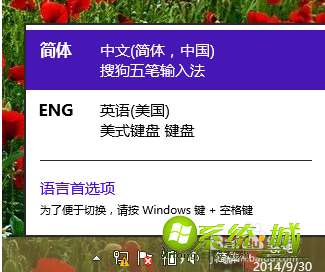
2、找不到该输入法图标时,我们可以按“Windows+R"打开“运行”窗口,输入“ctfmon.exe"程序来重启输入法程序。
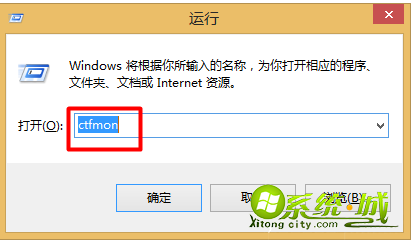
3、如果以上方法无效,则可以通过“控制面板”来启动输入法图标:右击桌面左下角“Windows”按钮,从弹出的菜单中选择“控制面板”项进入。
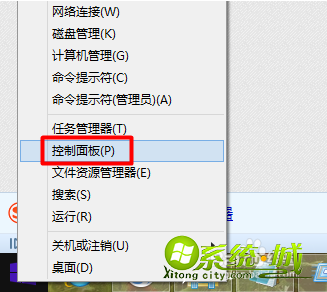
4、接着在打开的“控制面板”列表中,找到“区域”项点击进入。区域项用于设置输入法相关信息。
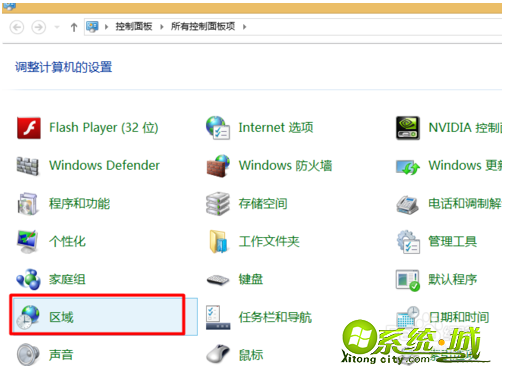
5、在打开的“区域”窗口中,切换到“格式”选项卡,点击“语言栏选项”按钮进入详细设置界面。
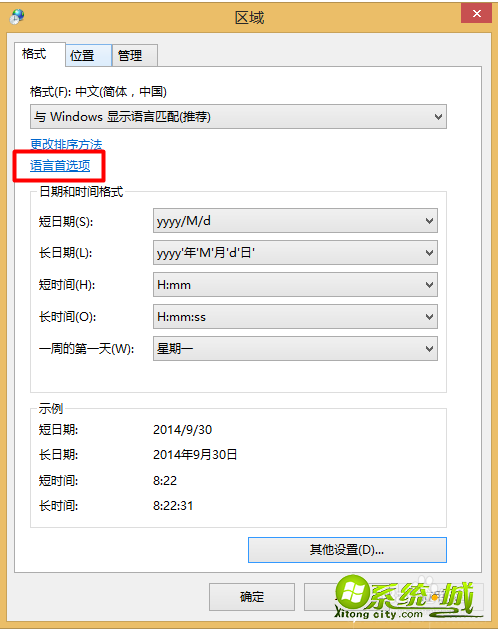
6、在打开的“语言”窗口中,点击“添加语言”按钮,并从列表中选择“中文”项进行添加,这样就可以显示中文输入法图标啦。
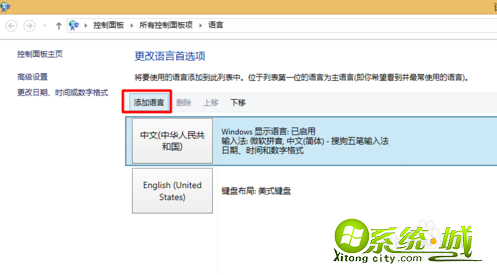
以上就是小编介绍win8系统桌面输入法图标不显示时的解决方法,如果有遇到win8桌面输入法图标丢失的问题,可以按照上述的方法,希望能帮到大家。


 当前位置:
当前位置: